系统的分区格式怎么查看|查看系统分区格式的方法
发布时间:2019-03-25 11:32:14 浏览数: 小编:wenxiang
现在越来越多的小伙伴使用U盘启动盘给电脑进行重装系统,操作简单又安全,不过在开始使用U盘重装系统之前,我们要做的是把对应的分区格式改好,这一步是很重要的,因为现在的Win10系统分区格式跟之前的系统分区有很大不同,那我们去得知自己电脑的分区格式呢?下面,小编以Win7系统为例教大家怎么去查看自己系统的分区格式。
查看分区格式方法:
1、右击桌面上的计算机点击管理。
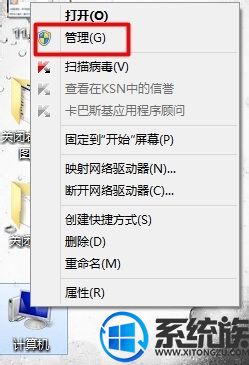

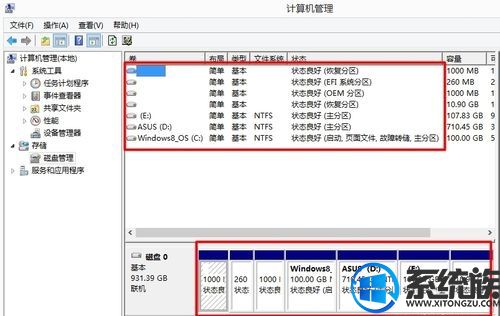
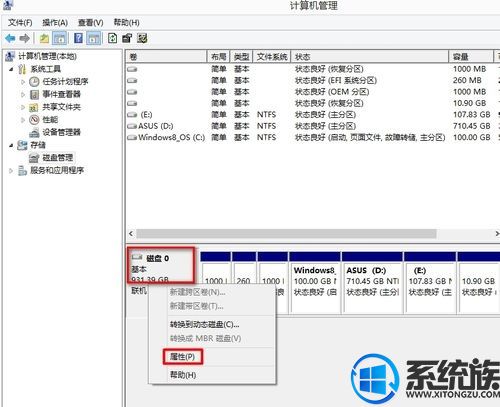
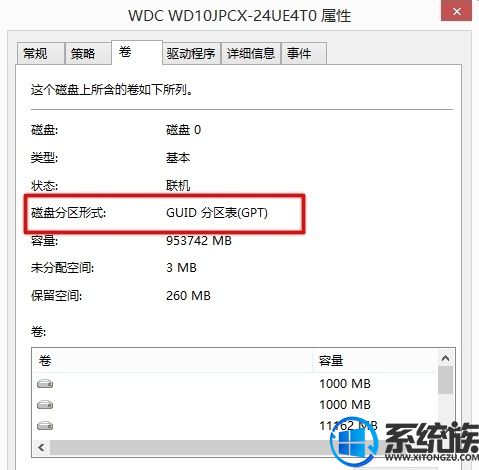
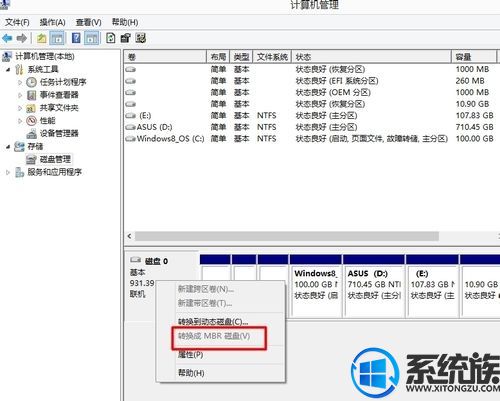
讲到这里,现在大家就知道怎么去查看自己系统的分区格式了,如果还有不懂怎么去查看自己系统的分区格式的小伙伴可以按照上面的步骤去操作,这样重装系统也能提高成功率。
查看分区格式方法:
1、右击桌面上的计算机点击管理。
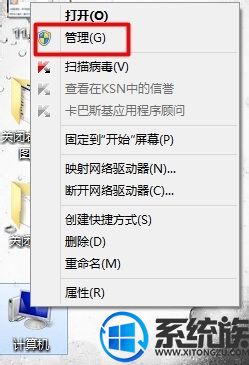
2、在管理中找到磁盘管理。

3、进入磁盘管理可以看到我们硬盘的一般情况,那么该如何查看我的硬盘的分区模式。
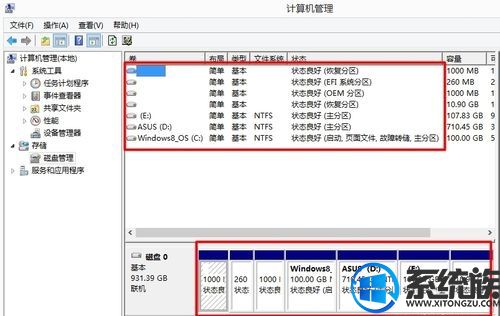
4、右击磁盘0选择属性。
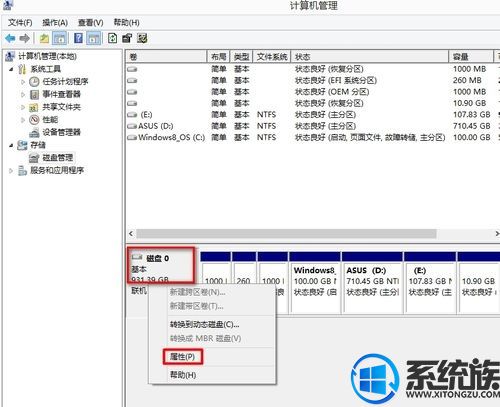
5、在属性中切换到卷标签,这时我们就可以看到磁盘分区形式可以看到为gpt。
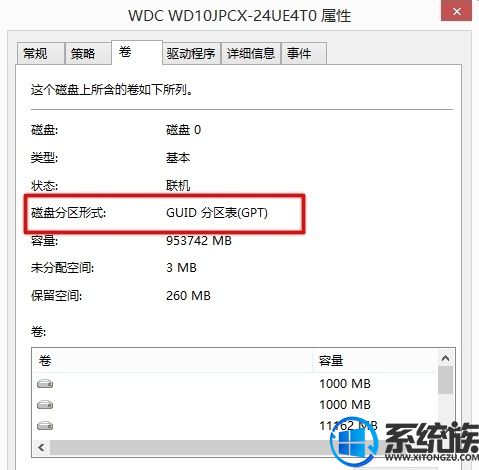
6、其实我们在右击磁盘0选项中可以看到转换成MBR磁盘这样也可以判断它为gpt分区。
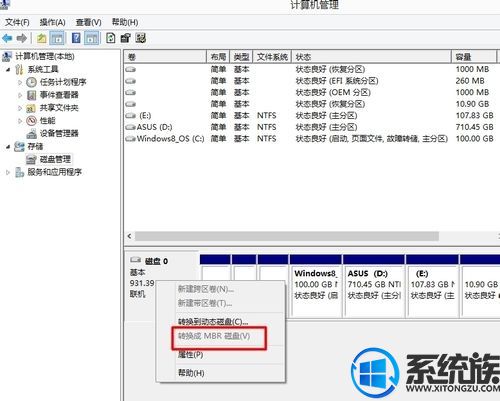
讲到这里,现在大家就知道怎么去查看自己系统的分区格式了,如果还有不懂怎么去查看自己系统的分区格式的小伙伴可以按照上面的步骤去操作,这样重装系统也能提高成功率。



















